分析
您可以从现有项目和应用程序创建类图以进行分析或记录。
将应用程序显示为类图
打开一个不是您自己创建的项目。
下面说明的示例项目应用了面向对象的概念,为此它使用了语言元素,例如
EXTENDS要么IMPLEMENTS.提示
完整的示例项目包含在安装中(
OO.project)。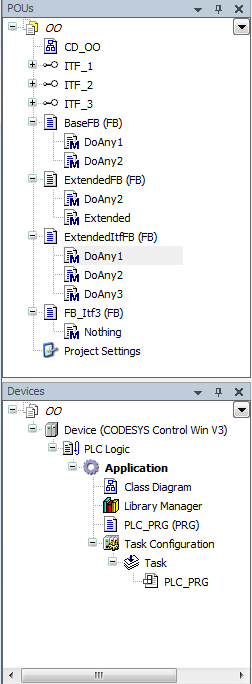
了解项目内容和项目中的对象 POU 视图和 设备 看法。您可以根据对象类型确定对象的功能,对象名称前面的符号表示该类型。
在下文中,我们创建一个 UML 类图来表示上面显示的项目结构。
在设备树中选择应用程序。点击 .
这 添加 UML 类图 对话框打开。
选择 将项目结构导入活动类图 选项。对于导入选项,清除 折叠元素 选项。
类图编辑器打开。应用程序下方的 POU 表示为类图。在这种情况下,它只是用于 PLC_PRG 宝。
PLC_PRG使用 POU 的实例 POU 看法。程序的结构信息存在于元素中,但实例化 POU 的元素来自 POU 视图仍然必须手动插入。选择 POU 看法。
一次选择一个 POU 并将其拖到类图编辑器中。
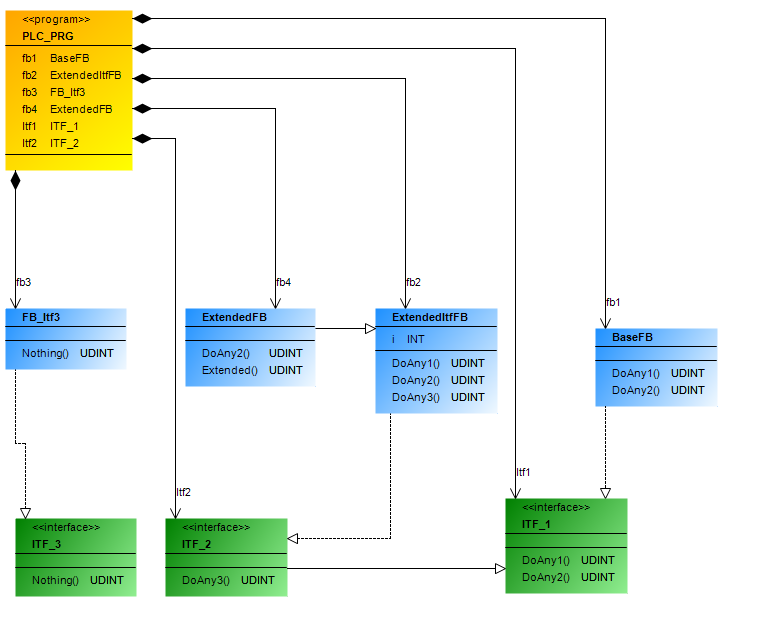
类图说明了 POU 之间的关系,以及应用程序的静态结构。
选择 将项目结构导入活动类图 选项。
类图说明了 POU 之间的关系,以及应用程序的静态结构。
类图编辑器打开。应用程序的 POU 表示为类图。
生成的类图显示了项目的结构
OO.project.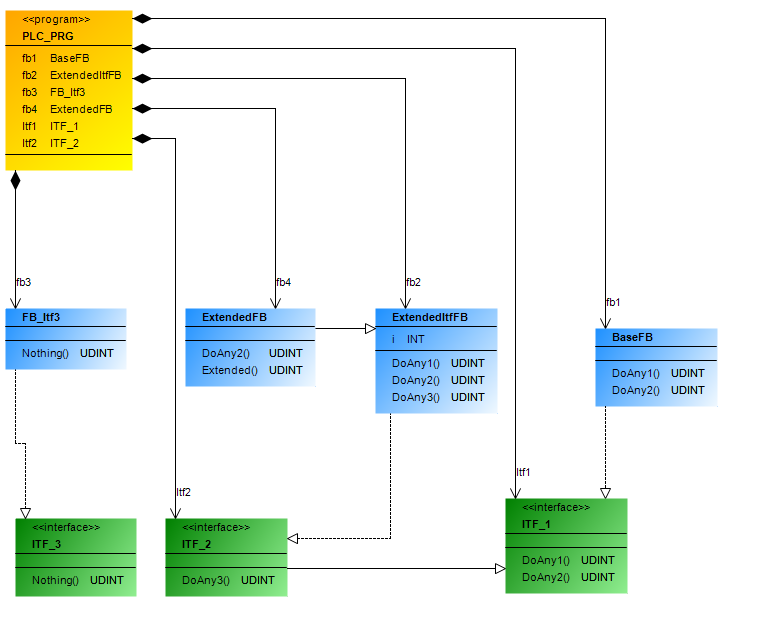
显示项目部分的类图
使用  命令图标和在 工具箱 查看,编辑类图,以便只显示所需的静态结构部分。
命令图标和在 工具箱 查看,编辑类图,以便只显示所需的静态结构部分。
选择 将项目结构导入活动类图 选项。
类图编辑器打开。应用程序的 POU 表示为类图。
下面的类图显示了项目的结构
OO.project例如。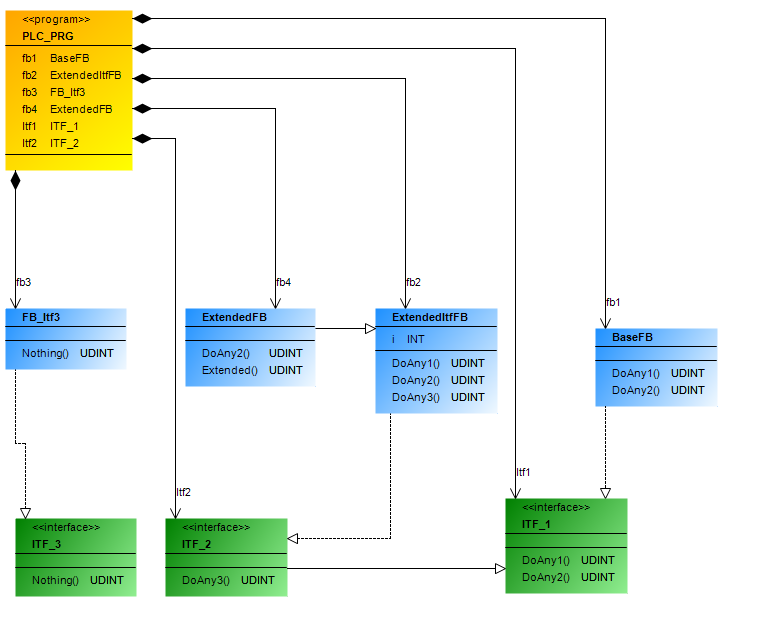
在类图中,选择接口
ITF_1.命令图标显示在界面上方。
点击
 命令图标。
命令图标。接口从类图中删除,而 POU 本身不从项目中删除。类图仅代表项目的一部分。
选择班级
BaseFB.所选元素的传出交叉引用显示在 工具箱 看法。例如,这是类的泛化
FBMachine.将交叉引用拖动到类图。
该元素将再次显示所有关系箭头。